马上就要5月20号啦,准备好如何向心仪的她/他表白了嘛!特此出一篇告白小信件,效果图如下。纯html+css绘制,包含详细教程注释,干货满满哦。
链接置于文章结尾总结处。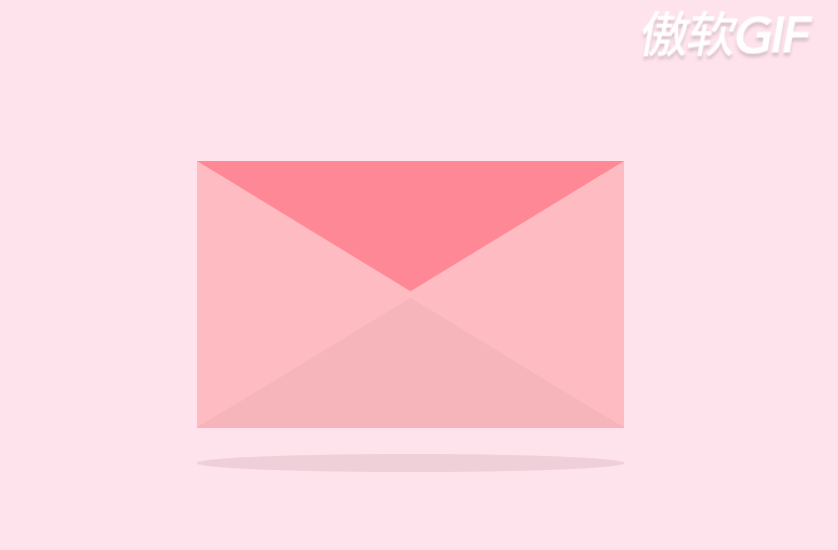
文章目录
一、叮咚!查收您的信件!
信件页面主要由信封,卡片,以及卡片上的皮卡丘组成。接下来也将分三部分进行讲解。
我们先创建envelope.html及envelope.css。
1.envelope
1.1 绘制信封主体
envelope.html
首先,绘制我们的信封,创建类名为
container
的
envelope
的
我们将信封,卡片,以及卡片上的皮卡丘放在一个
container
中,方便我们调适三者统一的位置。
代码如下:
<!DOCTYPE html><htmllang="en"><head><metacharset="UTF-8"><title>envelope</title><linkrel="stylesheet"href="envelope.css"></head><body><divclass="container"><divclass="envelope"></div></div></body></html>
envelope.css
在最开始导入我们后面将会用到的字体样式。
接着,重置浏览器样式,设置背景颜色,及信封颜色和大小。
其中,
container
和
envelope
均设置为相对定位。
绝对定位和相对定位,总结一下就是不希望影响到其他元素的就设置为绝对定位,反之,需要在页面中占有位置的就设置为相对定位。具体实例见此文对Absolute(绝对定位)与Relative(相对定位)的解析。
- vw:视窗宽度的百分比(1vw 代表视窗的宽度为 1%)
- vh:视窗高度的百分比
- vmin:当前 vw 和 vh 中较小的一个值
- vmax:当前 vw 和 vh 中较大的一个值
代码如下:
@importurl('https://fonts.googleapis.com/css2?family=Pangolin&display=swap');/*重置浏览器样式*/*{margin: 0;padding: 0;}/*
使主体居中
vw:视窗宽度的百分比(1vw 代表视窗的宽度为 1%)
vh:视窗高度的百分比
*/body{height: 100vh;width: 100vw;background: #FFE3EC;font-family:'Pangolin', cursive;font-size: 1vmin;/*弹性布局*/display: flex;/*设置flex子项在每个flex行的交叉轴上的中心对齐,交叉轴方向为column,即垂直方向**/align-items: center;/*设置flex子项在主轴上的中心对齐*/justify-content: center;}/*
使用相对定位(什么时候用相对定位或绝对定位?在文档流中相对定位的元素占有位置,而且会影响后面的元素(块元素、行内块元素),比如两个div并排,另外一个会换行。而绝对定位就是把该元素从文档流中踢出,不会占用文档流的位置,也不会影响后面的元素。)
vmin:当前 vw 和 vh 中较小的一个值
vmax:当前 vw 和 vh 中较大的一个值
*/.container{position: relative;top: 0vmin;}/*相对定位,并设置背景色和大小*/.envelope{position: relative;background: #eb7885;height: 30vmin;width: 48vmin;}
运行效果: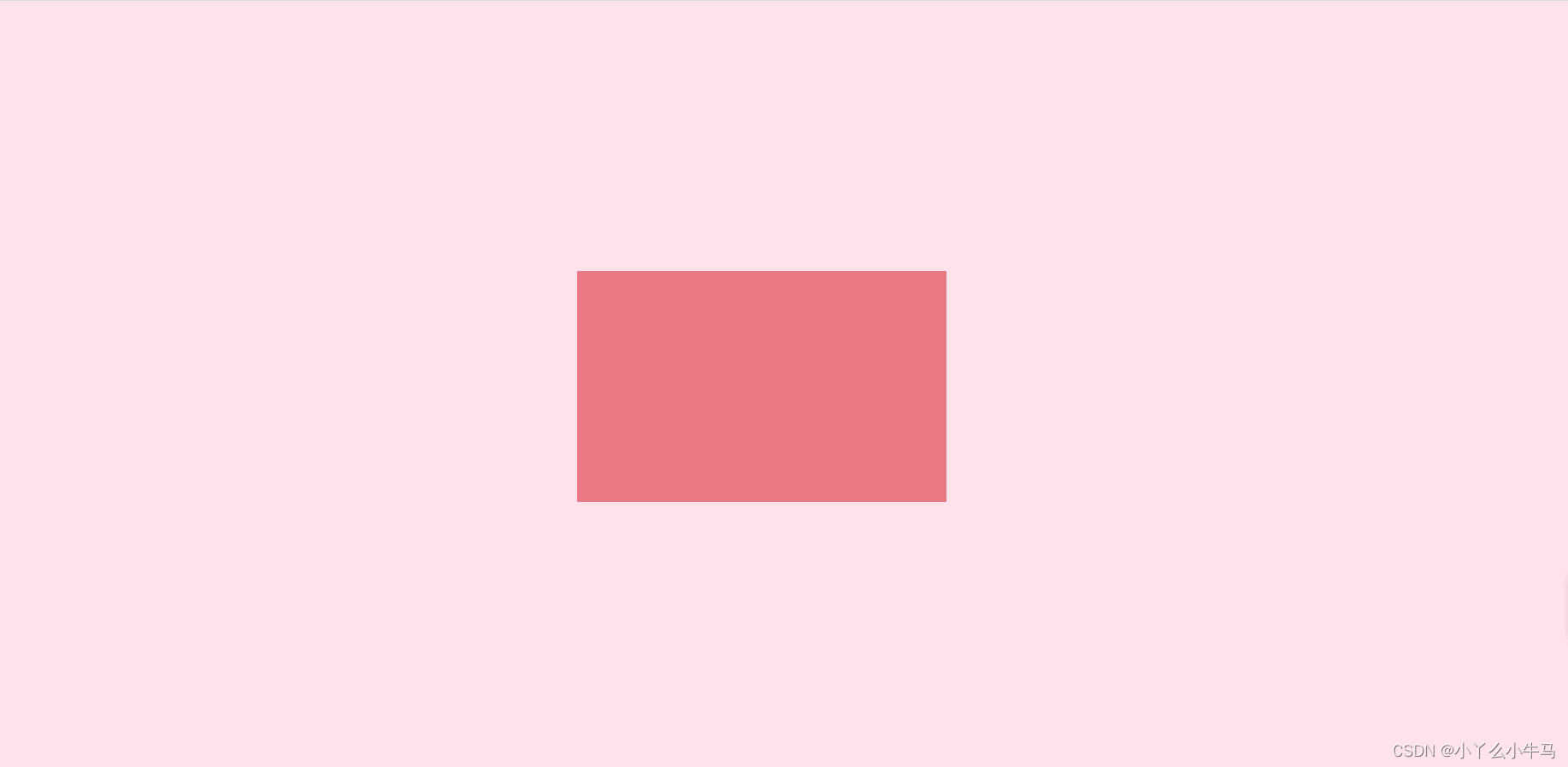
1.2 绘制信封细节
信封主要由上下左右四个颜色不同的三角形组成。
我们加入一个新的
cover
,在原先的信封上覆盖上该元素。
<divclass="cover"></div>
并通过设置该元素前后伪元素的样式形成四个三角。
加入该
envelop.html
<!DOCTYPE html><htmllang="en"><head><metacharset="UTF-8"><title>envelope</title><linkrel="stylesheet"href="envelope.css"></head><body><divclass="container"><divclass="envelope"></div><divclass="cover"></div></div></body></html>
envelop.css
可以看到,信封有四个三角形组成。
1.2.1 CSS绘制三角形—border法
那么如何绘制出三角形呢?
(会的看官可以直接往下)
这里我们使用 CSS 盒模型中的 border(边框) 即可实现。
原理:
首先来看在为元素添加 border 时,border 的样子。假设有如下代码(与本文所写项目无关):
<div></div>
div{width: 50px;height: 50px;border: 2px solid orange;}
效果图: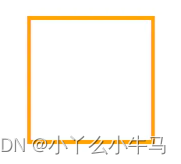
这是我们平常使用 border 最普遍的情况——往往只给 border 一个较小的宽度(通常为 1 ~ 2px);然而这样的日常用法就会容易让大家对 border 的形成方式产生误解,即认为元素的 border 是由四个矩形边框拼接而成。
然而事实并不是这样。实际上,元素的 border 是由三角形组合而成,为了说明这个问题,我们可以增大 border 的宽度,并为各 border 边设置不同的颜色:
div{width: 50px;height: 50px;border: 40px solid;border-color: orange blue red green;}
效果图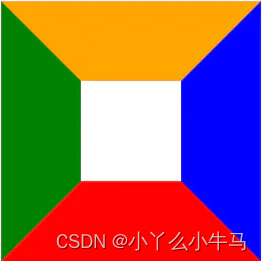
既然如此,那么更进一步,把元素的内容尺寸设置为 0 会发生什么情况呢?
div{width: 0;height: 0;border: 40px solid;border-color: orange blue red green;}
效果图
我们将发现,此时元素由上下左右 4 个三角形“拼接”而成;那么,为了实现最终的效果,即保留最下方的三角形,还应该怎么做?很简单,我们只需要把其它
border
边的颜色设置为
白色
或
透明色
:
div{width: 0;height: 0;border: 40px solid;
// 分别代表:上 左右 下
border-color: transparent transparent red;}
效果图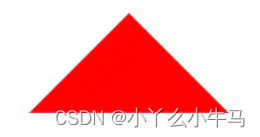
不过,被“隐藏”的上
border
仍然占据着空间,要想使得绘制出的三角形尺寸最小化,还需要将上
border
的宽度设置为
0
(其它情况同理)。
1.2.2 绘制信封
绘制我们的信件
相信看了上面的讲解,大家一定了解了如何绘制三角形了。接下来我们将
cover即其前后伪元素
绘制成如下三个三角形。完成我们信封的制作。
(不了解伪元素的可以看下这篇::before选择器和::after选择器)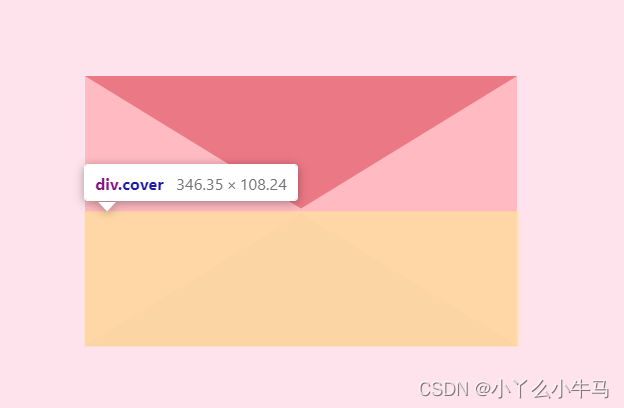
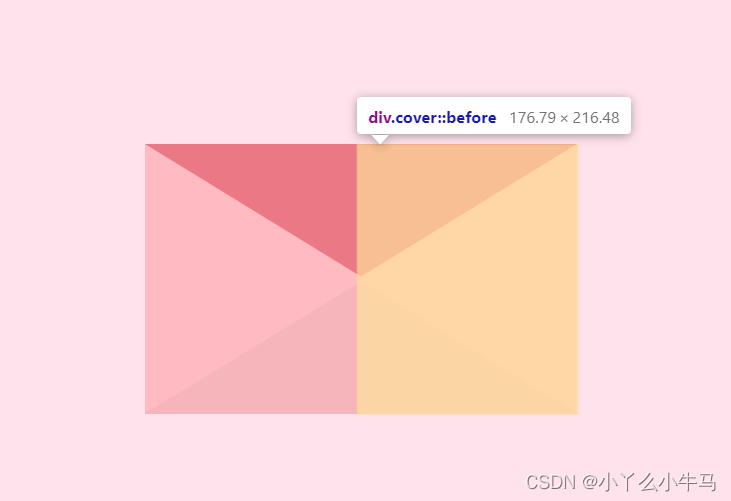
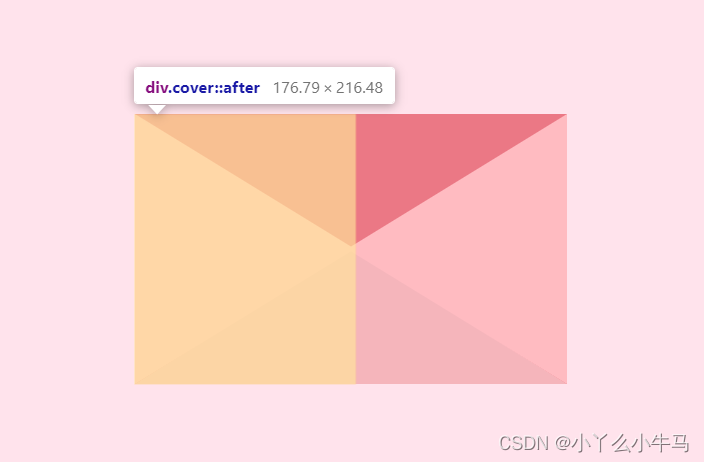
由于
cover
元素不应该影响
envelope
元素在页面中的位置,所以设置为绝对定位。但我们又需要该元素显示在
envelope
之上,我们通过修改元素的堆叠顺序,来实现该效果,即设置
z-index: 3;
代码如下:
envelope.css
.cover{position: absolute;height: 0;width: 0;border-bottom: 15vmin solid #f5b5bb;border-left: 24vmin solid transparent;border-right: 24vmin solid transparent;top: 15vmin;z-index: 3;}.cover::after{/*left triangle*/position: absolute;content:'';border-left: 24.5vmin solid #ffbbc1;border-bottom: 15vmin solid transparent;border-top: 15vmin solid transparent;top: -15vmin;left: -24vmin;}.cover::before{position: absolute;content:'';border-right: 24.5vmin solid #ffbbc1;border-bottom: 15vmin solid transparent;border-top: 15vmin solid transparent;top: -15vmin;left: -0.5vmin;}
最终效果如下: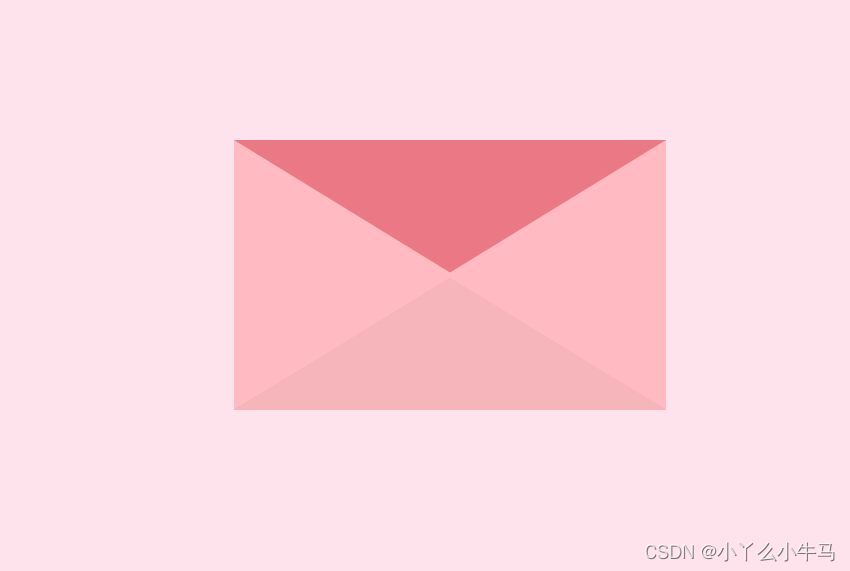
1.3 信封开合动画
接着绘制信封开合的动画。信封的开合同样是一个三角形,绕信封顶部边缘旋转180°实现的。
我们先加入该三角形的
lib
加入到
envelope.html
中。
<divclass="lid"></div>
envelope.html
<!DOCTYPE html><htmllang="en"><head><metacharset="UTF-8"><title>envelope</title><linkrel="stylesheet"href="envelope.css"></head><body><divclass="container"><divclass="envelope"></div><divclass="cover"></div><divclass="lid"></div></div></body></html>
接着创建信件开合的动画,分别为
open
和
open-rev
。
我们使用
transform
属性,该属性允许我们对元素进行旋转、缩放、移动或倾斜。
设置参数
rotate(angle)
定义 2D 旋转,在参数中规定角度。在这里我们将
angle
分别设置为
180deg
和
-180deg
,从而实现三角形的旋转,呈现效果为信封的开合。
动画定义代码如下:
envelope.css
@keyframes open{100%{transform:rotatex(180deg);}}/*信件合上的动画*/@keyframes open-rev{from{transform:rotatex(-180deg);}}
接着,我们将该元素绘制为三角形,并通过
transform-origin
属性,设置旋转元素的基点位置。
通过
animation
属性为该元素设置定义好的动画,及动画执行时间。当鼠标hover于信封时,信封打开,反之信封合上。
代码如下:
envelope.css
.lid{position: absolute;height: 0;width: 0;border-top: 15vmin solid #ff8896;border-left: 24vmin solid transparent;border-right: 24vmin solid transparent;top: 0;/*设置旋转元素的基点位置,为盒子的顶部边缘*/transform-origin: top;animation: open-rev 2s;}.container:hover .lid{animation: open 0.5s;animation-fill-mode: forwards;}
至此,我们的信封就大功告成啦!
运行效果: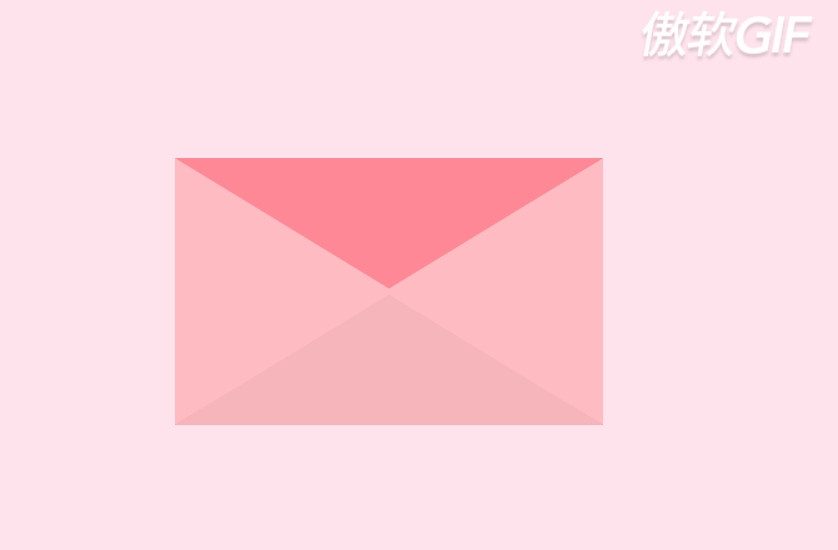
1.4 加入阴影
这一步较为,简单,也可以省略该元素,加入显得稍有立体感。
首先,在
envelope.html
中加入类名为
shadow
的元素。
envelope.html
<!DOCTYPE html><htmllang="en"><head><metacharset="UTF-8"><title>envelope</title><linkrel="stylesheet"href="envelope.css"></head><body><divclass="container"><divclass="envelope"></div><divclass="cover"></div><divclass="lid"></div><divclass="shadow"></div></div></body></html>
随后设置该元素的样式,为一个较窄的横向的椭圆。
envelope.css
.shadow{position: relative;top: 3vmin;border-radius: 50%;opacity: 0.7;height: 2vmin;width: 48vmin;background: #e8c5d0;}
我们envelop部分至此就完成了!
运行效果如下: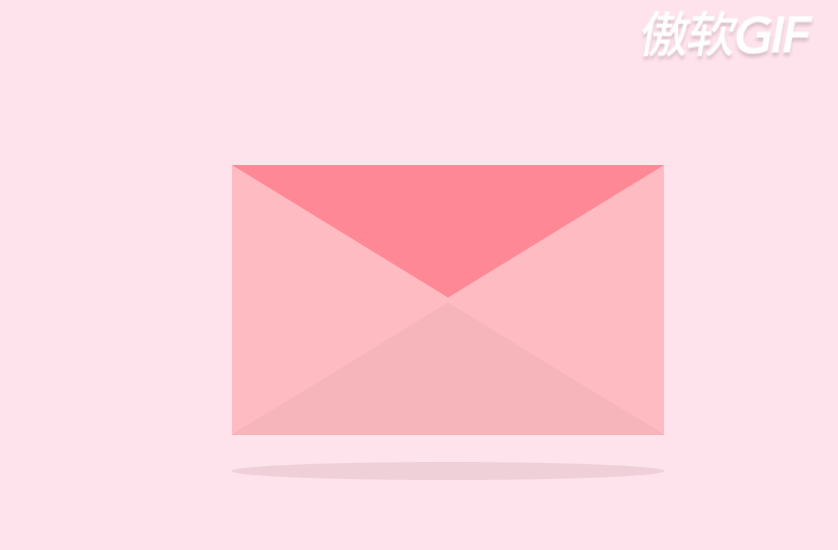
1.5 envelope全部代码
envelope.html
<!DOCTYPE html><htmllang="en"><head><metacharset="UTF-8"><title>envelope</title><linkrel="stylesheet"href="envelope.css"></head><body><divclass="container"><divclass="envelope"></div><divclass="cover"></div><divclass="lid"></div><divclass="shadow"></div></div></body></html>
envelope.css
@importurl('https://fonts.googleapis.com/css2?family=Pangolin&display=swap');/*重置浏览器样式*/*{margin: 0;padding: 0;}/*
使主体居中
vw:视窗宽度的百分比(1vw 代表视窗的宽度为 1%)
vh:视窗高度的百分比
*/body{height: 100vh;width: 100vw;background: #FFE3EC;font-family:'Pangolin', cursive;font-size: 1vmin;/*弹性布局*/display: flex;/*设置flex子项在每个flex行的交叉轴上的中心对齐,交叉轴方向为column,即垂直方向**/align-items: center;/*设置flex子项在主轴上的中心对齐*/justify-content: center;}/*
使用相对定位(什么时候用相对定位或绝对定位?在文档流中相对定位的元素占有位置,而且会影响后面的元素(块元素、行内块元素),比如两个div并排,另外一个会换行。而绝对定位就是把该元素从文档流中踢出,不会占用文档流的位置,也不会影响后面的元素。)
vmin:当前 vw 和 vh 中较小的一个值
vmax:当前 vw 和 vh 中较大的一个值
*/.container{position: relative;top: 0vmin;}/*相对定位,并设置背景色和大小*/.envelope{position: relative;background: #eb7885;height: 30vmin;width: 48vmin;}.cover{position: absolute;height: 0;width: 0;border-bottom: 15vmin solid #f5b5bb;border-left: 24vmin solid transparent;border-right: 24vmin solid transparent;top: 15vmin;z-index: 3;}.cover::after{/*left triangle*/position: absolute;content:'';border-left: 24.5vmin solid #ffbbc1;border-bottom: 15vmin solid transparent;border-top: 15vmin solid transparent;top: -15vmin;left: -24vmin;}.cover::before{position: absolute;content:'';border-right: 24.5vmin solid #ffbbc1;border-bottom: 15vmin solid transparent;border-top: 15vmin solid transparent;top: -15vmin;left: -0.5vmin;}/*创建信件打开的动画,使用rotateX(),围绕其在给定的度数在x轴旋转*/@keyframes open{100%{transform:rotatex(180deg);}}/*信件合上的动画*/@keyframes open-rev{from{transform:rotatex(-180deg);}}.lid{position: absolute;height: 0;width: 0;border-top: 15vmin solid #ff8896;border-left: 24vmin solid transparent;border-right: 24vmin solid transparent;top: 0;/*设置旋转元素的基点位置,为盒子的顶部边缘*/transform-origin: top;animation: open-rev 2s;}.container:hover .lid{animation: open 0.5s;animation-fill-mode: forwards;}.shadow{position: relative;top: 3vmin;border-radius: 50%;opacity: 0.7;height: 2vmin;width: 48vmin;background: #e8c5d0;}
2. card
2.1 加入卡片元素并设置其样式
接着,就是绘制卡片部分了,也较为简单,是一个长方形的白色卡片,设置其样式,并为其添加滑动的动画。
首先,我们在container内添加元素
代码如下:
envelope.html
<!DOCTYPE html><htmllang="en"><head><metacharset="UTF-8"><title>envelope</title><linkrel="stylesheet"href="envelope.css"></head><body><divclass="container"><!-- <div class="envelope"></div>--><divclass="card"id="test"></div><!-- <div class="cover"></div>--><!-- <div class="lid"></div>--><!-- <div class="shadow"></div>--></div></body></html>
接着,设置样式为白色背景的长方形。
envelope.css
.card{position: absolute;/*白色的卡片*/background: white;height: 25vmin;width: 43vmin;display: flex;/*设置div水平显示*/flex-direction: column;/*设置flex子项在每个flex行的交叉轴上的中心对齐,交叉轴方向为column,即垂直方向**/align-items: center;/*设置flex子项在主轴上的中心对齐*/justify-content: center;left: 2.5vmin;top: 0vmin;/*卡片落回动画*/animation: slide-rev 0.2s ease-out;}
运行效果:
2.2 加入卡片划出的动画
首先,编写划出和落回信封的滑动动画。命名为
slide
和
slide-rev
。
我们通过
transform
属性来实现,设置
translatey
参数,使卡片纵向移动。
同时,由于卡片设置为绝对定位,为了不被信封遮挡住,我们需要在卡片划出时,提高元素的堆叠顺序,通过更改
z-index
属性实现。
滑动动画代码如下:
envelope.css
/*卡片划出信封*/@keyframes slide{100%{transform:translatey(-15vmin);z-index: 2;}}/*卡片落回信封*/@keyframes slide-rev{from{transform:translatey(-15vmin);}}
接着,我们加入鼠标hover于信封时,卡片执行划出动画。
.container:hover .card{/*卡片划出动画*/animation: slide 0.2s;animation-delay: 0.5s;/*把卡面动画地从一个地方移动到另一个地方,并让它停留在那里。*/animation-fill-mode: forwards;}
至此,我们的卡片就完成了。
运行效果: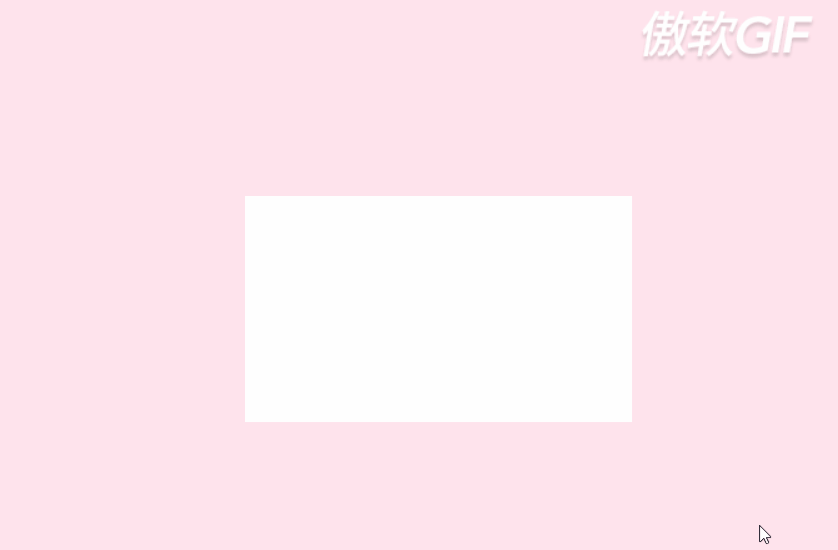
2.3 加入卡片后的全部代码
envelope.html
<!DOCTYPE html><htmllang="en"><head><metacharset="UTF-8"><title>envelope</title><linkrel="stylesheet"href="envelope.css"></head><body><divclass="container"><!-- <div class="envelope"></div>--><divclass="card"id="test"></div><!-- <div class="cover"></div>--><!-- <div class="lid"></div>--><!-- <div class="shadow"></div>--></div></body></html>
envelope.css
@importurl('https://fonts.googleapis.com/css2?family=Pangolin&display=swap');/*重置浏览器样式*/*{margin: 0;padding: 0;}/*
使主体居中
vw:视窗宽度的百分比(1vw 代表视窗的宽度为 1%)
vh:视窗高度的百分比
*/body{height: 100vh;width: 100vw;background: #FFE3EC;font-family:'Pangolin', cursive;font-size: 1vmin;/*弹性布局*/display: flex;/*设置flex子项在每个flex行的交叉轴上的中心对齐,交叉轴方向为column,即垂直方向**/align-items: center;/*设置flex子项在主轴上的中心对齐*/justify-content: center;}/*
使用相对定位(什么时候用相对定位或绝对定位?在文档流中相对定位的元素占有位置,而且会影响后面的元素(块元素、行内块元素),比如两个div并排,另外一个会换行。而绝对定位就是把该元素从文档流中踢出,不会占用文档流的位置,也不会影响后面的元素。)
vmin:当前 vw 和 vh 中较小的一个值
vmax:当前 vw 和 vh 中较大的一个值
*/.container{position: relative;top: 0vmin;}/*相对定位,并设置背景色和大小*/.envelope{position: relative;background: #eb7885;height: 30vmin;width: 48vmin;}.cover{position: absolute;height: 0;width: 0;border-bottom: 15vmin solid #f5b5bb;border-left: 24vmin solid transparent;border-right: 24vmin solid transparent;top: 15vmin;z-index: 3;}.cover::after{/*left triangle*/position: absolute;content:'';border-left: 24.5vmin solid #ffbbc1;border-bottom: 15vmin solid transparent;border-top: 15vmin solid transparent;top: -15vmin;left: -24vmin;}.cover::before{position: absolute;content:'';border-right: 24.5vmin solid #ffbbc1;border-bottom: 15vmin solid transparent;border-top: 15vmin solid transparent;top: -15vmin;left: -0.5vmin;}/*创建信件打开的动画,使用rotateX(),围绕其在给定的度数在x轴旋转*/@keyframes open{100%{transform:rotatex(180deg);}}/*信件合上的动画*/@keyframes open-rev{from{transform:rotatex(-180deg);}}.lid{position: absolute;height: 0;width: 0;border-top: 15vmin solid #ff8896;border-left: 24vmin solid transparent;border-right: 24vmin solid transparent;top: 0;/*设置旋转元素的基点位置,为盒子的顶部边缘*/transform-origin: top;animation: open-rev 2s;}.container:hover .lid{animation: open 0.5s;animation-fill-mode: forwards;}.shadow{position: relative;top: 3vmin;border-radius: 50%;opacity: 0.7;height: 2vmin;width: 48vmin;background: #e8c5d0;}.card{position: absolute;/*白色的卡片*/background: white;height: 25vmin;width: 43vmin;display: flex;/*设置div水平显示*/flex-direction: column;/*设置flex子项在每个flex行的交叉轴上的中心对齐,交叉轴方向为column,即垂直方向**/align-items: center;/*设置flex子项在主轴上的中心对齐*/justify-content: center;left: 2.5vmin;top: 0vmin;animation: slide-rev 0.2s ease-out;}.container:hover .card{/*卡片划出动画*/animation: slide 0.2s;animation-delay: 0.5s;/*把卡面动画地从一个地方移动到另一个地方,并让它停留在那里。*/animation-fill-mode: forwards;}/*卡片划出信封*/@keyframes slide{100%{transform:translatey(-15vmin);z-index: 2;}}/*卡片落回信封*/@keyframes slide-rev{from{transform:translatey(-15vmin);}}
3. pikachu
现在,要开始绘制卡片上的内容啦!由文本及可爱的皮卡丘组成。为了方便观察,我们还是注释掉信封元素。
3.1加入文本
首先,我们从简单的开始,在card元素间,加入我们的文本元素,命名为
message
,大家可以写自己想说的话。
<h1class="message">WILL YOU BE MY VALENTINE?</h1>
加入文本后的代码:
envelope.html
<!DOCTYPE html><htmllang="en"><head><metacharset="UTF-8"><title>envelope</title><linkrel="stylesheet"href="envelope.css"></head><body><divclass="container"><!-- <div class="envelope"></div>--><divclass="card"id="test"><h1class="message">WILL YOU BE MY VALENTINE?</h1></div><!-- <div class="cover"></div>--><!-- <div class="lid"></div>--><!-- <div class="shadow"></div>--></div></body></html>
然后,设置文本向上移。
envelope.css
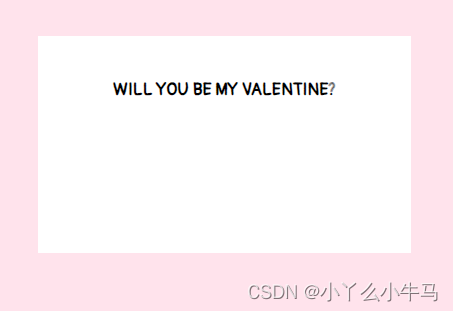
运行效果: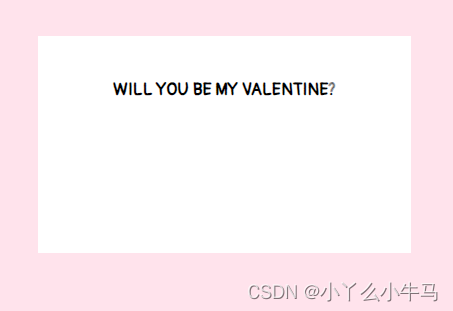
3.2 绘制皮卡丘
皮卡丘由躯干,耳朵,尾巴,手臂,嘴巴,以及捧着的小心心组成。我们将一一绘制。
3.2.1 绘制躯干
首先,在
card
元素内,加入命名为
pikachu
的div元素。
envelope.html
<!DOCTYPE html><htmllang="en"><head><metacharset="UTF-8"><title>envelope</title><linkrel="stylesheet"href="envelope.css"></head><body><divclass="container"><!-- <div class="envelope"></div>--><divclass="card"id="test"><h1class="message">WILL YOU BE MY VALENTINE?</h1><divclass="pikachu"></div></div><!-- <div class="cover"></div>--><!-- <div class="lid"></div>--><!-- <div class="shadow"></div>--></div></body></html>
接着,我们通过设置该元素(
pikachu
)及其前后伪元素的样式,来绘制躯干,眼睛,脸颊以及小脚丫。
3.2.1.1 身体
身体部分,是一个黄色的椭圆形。我们通过设置
pikachu
元素的样式来实现。
envelope.css
.pikachu{position: absolute;background: #f9ebaa;height: 8vmin;width: 10vmin;border-radius: 40%;top: 15vmin;display: flex;}
运行效果: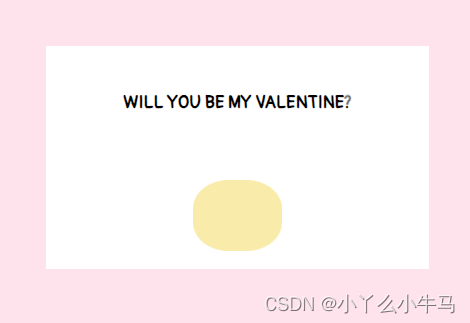
3.2.1.2 绘制头部
头部,是一个较小的黄色椭圆形。我们通过设置
pikachu::before
选择的伪元素的样式来实现。
envelope.css
.pikachu::before{content:'';position: absolute;background: #f9ebaa;height: 6vmin;width: 9vmin;border-radius: 90% 90% 60% 60%;top: -4vmin;left: 0.5vmin;}
运行效果: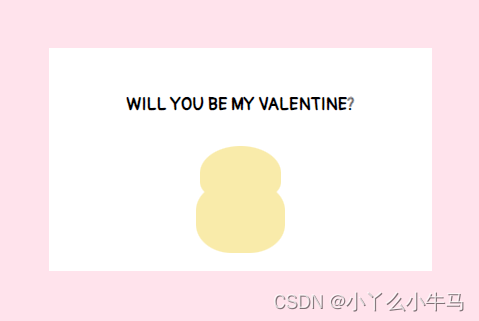
3.2.1.3 绘制眼睛,脸颊以及脚
眼睛,脸颊以及脚,通过设置
pikachu::after
选择的伪元素中的阴影(box-shadow)实现。
envelope.css
.pikachu::after{content:'';position: absolute;background: transparent;height: 1vmin;width: 1vmin;top: 2vmin;left: -1.5vmin;color: #4a4947;border-radius: 50%;box-shadow:
4vmin -3.5vmin, 8vmin -3.5vmin,
2vmin -2vmin #fad598, 10vmin -2vmin #fad598,
3vmin 5vmin #f9ebaa, 9.3vmin 5vmin #f9ebaa;}
运行效果:
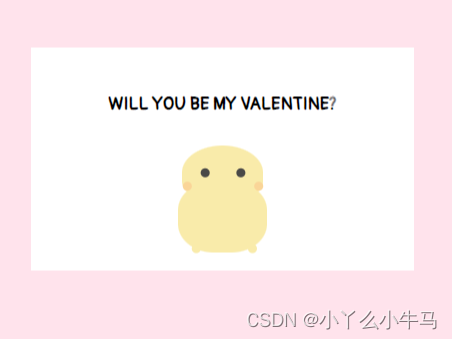
3.2.2 绘制耳朵及尾巴
首先,在
pikachu
元素内,加入命名为
limbs
的div元素。
envelope.html
<!DOCTYPE html><htmllang="en"><head><metacharset="UTF-8"><title>envelope</title><linkrel="stylesheet"href="envelope.css"></head><body><divclass="container"><!-- <div class="envelope"></div>--><divclass="card"id="test"><h1class="message">WILL YOU BE MY VALENTINE?</h1><divclass="pikachu"><divclass="limbs"></div></div></div><!-- <div class="cover"></div>--><!-- <div class="lid"></div>--><!-- <div class="shadow"></div>--></div></body></html>
接着,我们通过设置该元素(
limbs
)及其前后伪元素的样式,来绘制左耳右耳及尾巴。
3.2.2.1 绘制耳朵
两只耳朵分别为两个椭圆形。形状相同,但位置及偏移角度不同。我们通过设置
limbs
元素及
.limbs::after
选择的伪元素的样式分别实现左耳和右耳。
envelope.css
.limbs{position: relative;width: 0;height: 0;border-left: 1vmin solid transparent;border-right: 1vmin solid transparent;border-bottom: 6vmin solid #f9ebaa;border-radius: 80%;top: -6vmin;left: 1vmin;transform:rotate(-20deg);}.limbs::after{content:'';position: absolute;width: 0;height: 0;border-left: 1vmin solid transparent;border-right: 1vmin solid transparent;border-bottom: 6vmin solid #f9ebaa;border-radius: 80%;top: 3vmin;left: 5vmin;transform:rotate(40deg);}
运行效果: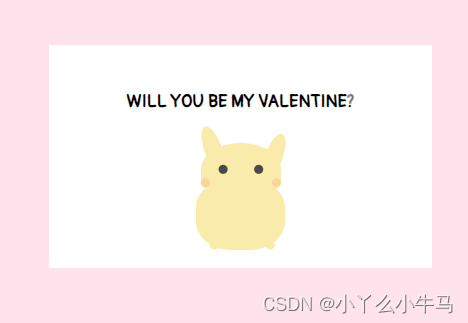
3.2.2.2 绘制尾巴
尾巴也由两个椭圆形组成。我们通过设置
.limbs::before
选择的伪元素的样式,设置元素为椭圆形,再设置该元素的阴影(box-shadow)为相同颜色的椭圆形,绘制出尾巴。
envelope.css
.limbs::before{content:'';position: absolute;background: #f9ebaa;width: 5vmin;height: 2vmin;border-radius: 40%;top: 10vmin;left: 4vmin;box-shadow:
-1vmin 1.5vmin #f9ebaa;}
运行效果: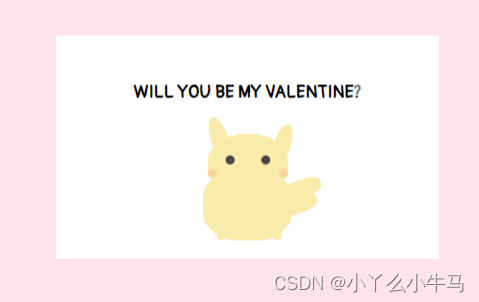
至此,皮卡丘的绘制就完成一大半啦!
3.2.3 绘制爱心
首先,在
pikachu
元素内,加入命名为
heart
的div元素。
envelope.html
<!DOCTYPE html><htmllang="en"><head><metacharset="UTF-8"><title>envelope</title><linkrel="stylesheet"href="envelope.css"></head><body><divclass="container"><!-- <div class="envelope"></div>--><divclass="card"id="test"><h1class="message">WILL YOU BE MY VALENTINE?</h1><divclass="pikachu"><divclass="limbs"></div><divclass="heart"></div></div></div><!-- <div class="cover"></div>--><!-- <div class="lid"></div>--><!-- <div class="shadow"></div>--></div></body></html>
爱心由两个相同的不知道怎么说的形状组成(见图),我们通过设置
heart
元素样式,来固定爱心的位置,设置其前后伪元素相同的样式,并将其中一个伪元素旋转一定的角度,绘制出爱心。
首先,固定位置,并绘制出两个半个的爱心。
envelope.css
.heart{position: relative;width: 5vmin;height: 4vmin;top: 2vmin;left: 0.6vmin;}.heart:before,
.heart:after{position: absolute;content:"";left: 2.5vmin;top: 0;width: 2.5vmin;height: 4vmin;background: #fc978b;border-radius: 2.5vmin 2.5vmin 0 0;transform:rotate(-45deg);transform-origin: 0 100%;}
运行效果: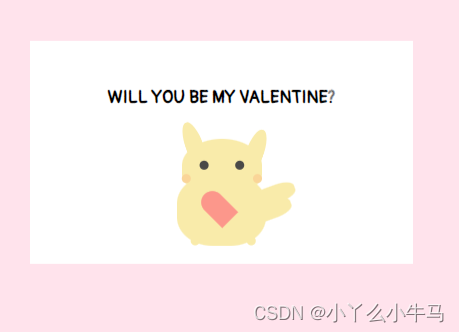
由下图,可以看到,由于设置为绝对定位,两个相同的半个爱心,是重叠在一起的。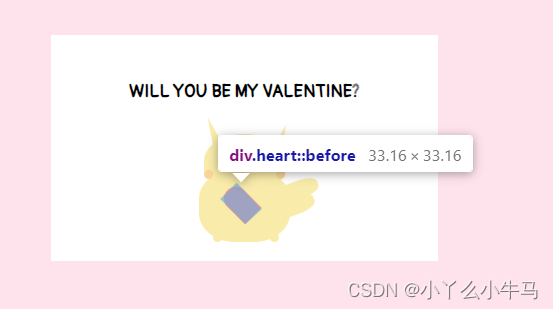
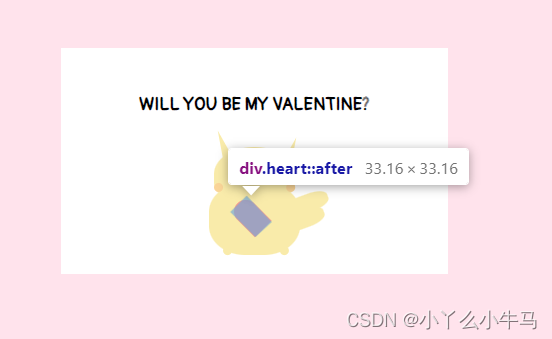
因此,我们只需要将其中一个,旋转一定的角度,使两个元素对称即可。
envelope.css
.heart:after{left: 0;transform:rotate(45deg);transform-origin: 100% 100%;}
至此,我们的小爱心,也绘制完成了。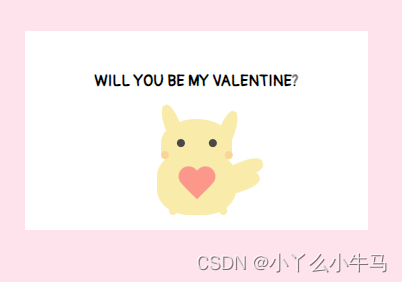
3.2.4 绘制手臂
首先,在
pikachu
元素内,加入命名为
arms
的div元素。
envelope.html
<!DOCTYPE html><htmllang="en"><head><metacharset="UTF-8"><title>envelope</title><linkrel="stylesheet"href="envelope.css"></head><body><divclass="container"><!-- <div class="envelope"></div>--><divclass="card"id="test"><h1class="message">WILL YOU BE MY VALENTINE?</h1><divclass="pikachu"><divclass="limbs"></div><divclass="heart"></div><divclass="arms"></div></div></div><!-- <div class="cover"></div>--><!-- <div class="lid"></div>--><!-- <div class="shadow"></div>--></div></body></html>
手臂也是由两个与身体颜色相同的椭圆形组成的,我们通过设置
arms
元素及其后伪元素的样式,绘制出两只手臂。
envelope.css
.arms{position: relative;background: #f9ebaa;width: 4.2vmin;height: 2vmin;border-radius: 60% 60% 90% 60% / 50% 50% 90% 90%;top: 3vmin;left: -5vmin;}.arms::after{content:'';position: absolute;background: #f9ebaa;width: 4vmin;height: 2vmin;border-radius: 60% 60% 90% 60% / 50% 50% 90% 90%;left: 5vmin;top: 0vmin;}
运行效果: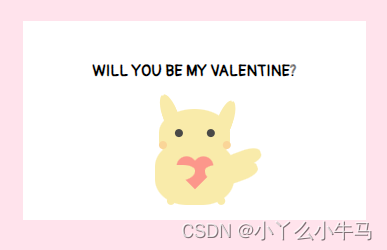
3.2.5 绘制嘴巴
首先,在
pikachu
元素内,加入命名为
smile
的div元素。
envelope.html
<!DOCTYPE html><htmllang="en"><head><metacharset="UTF-8"><title>envelope</title><linkrel="stylesheet"href="envelope.css"></head><body><divclass="container"><!-- <div class="envelope"></div>--><divclass="card"id="test"><h1class="message">WILL YOU BE MY VALENTINE?</h1><divclass="pikachu"><divclass="limbs"></div><divclass="heart"></div><divclass="arms"></div><divclass="smile"></div></div></div><!-- <div class="cover"></div>--><!-- <div class="lid"></div>--><!-- <div class="shadow"></div>--></div></body></html>
嘴巴也是由两条弧线组成的,我们通过设置
smile
元素及其伪元素的样式,绘制出两条弧线,组成嘴巴。
envelope.css
.smile{position: relative;background: transparent;height: 1vmin;width: 1vmin;border-radius: 50%;border-bottom: 0.3vmin solid #4a4947;left: -5vmin;top: -1.3vmin;}.smile::before{position: absolute;content:'';background: transparent;height: 1vmin;width: 1vmin;border-radius: 50%;border-bottom: 0.3vmin solid #4a4947;left: 0.7vmin;}
运行效果: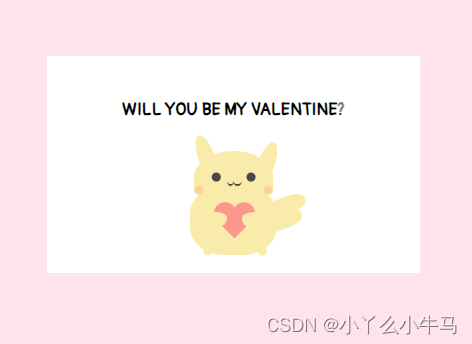
4. 信件全部代码
我们的信件部分到此就完成了,解开注释看看具体效果吧。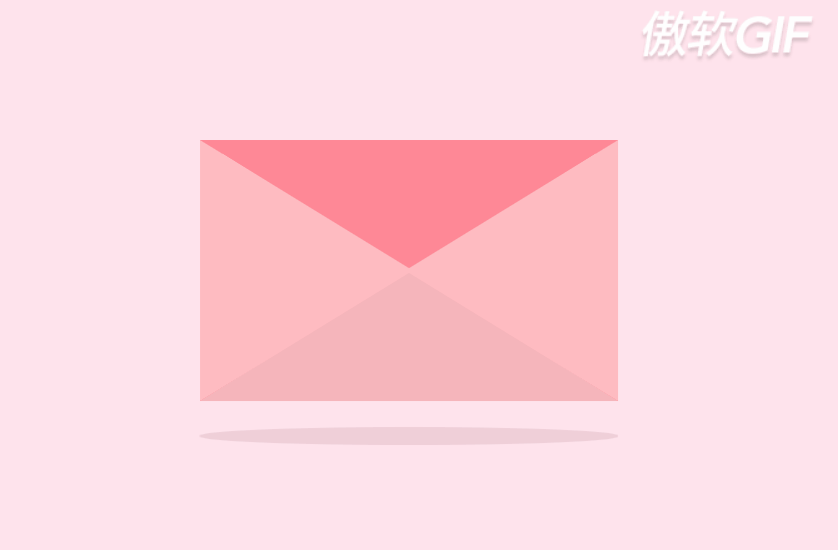
全部代码如下:
envelope.html
<!DOCTYPE html><htmllang="en"><head><metacharset="UTF-8"><title>envelope</title><linkrel="stylesheet"href="envelope.css"></head><body><divclass="container"><divclass="envelope"></div><divclass="card"id="test"><h1class="message">WILL YOU BE MY VALENTINE?</h1><divclass="pikachu"><divclass="limbs"></div><divclass="heart"></div><divclass="arms"></div><divclass="smile"></div></div></div><divclass="cover"></div><divclass="lid"></div><divclass="shadow"></div></div></body></html>
envelope.css
@importurl('https://fonts.googleapis.com/css2?family=Pangolin&display=swap');/*重置浏览器样式*/*{margin: 0;padding: 0;}/*
使主体居中
vw:视窗宽度的百分比(1vw 代表视窗的宽度为 1%)
vh:视窗高度的百分比
*/body{height: 100vh;width: 100vw;background: #FFE3EC;font-family:'Pangolin', cursive;font-size: 1vmin;/*弹性布局*/display: flex;/*设置flex子项在每个flex行的交叉轴上的中心对齐,交叉轴方向为column,即垂直方向**/align-items: center;/*设置flex子项在主轴上的中心对齐*/justify-content: center;}/*
使用相对定位(什么时候用相对定位或绝对定位?在文档流中相对定位的元素占有位置,而且会影响后面的元素(块元素、行内块元素),比如两个div并排,另外一个会换行。而绝对定位就是把该元素从文档流中踢出,不会占用文档流的位置,也不会影响后面的元素。)
vmin:当前 vw 和 vh 中较小的一个值
vmax:当前 vw 和 vh 中较大的一个值
*/.container{position: relative;top: 0vmin;}/*相对定位,并设置背景色和大小*/.envelope{position: relative;background: #eb7885;height: 30vmin;width: 48vmin;}.cover{position: absolute;height: 0;width: 0;border-bottom: 15vmin solid #f5b5bb;border-left: 24vmin solid transparent;border-right: 24vmin solid transparent;top: 15vmin;z-index: 3;}.cover::after{/*left triangle*/position: absolute;content:'';border-left: 24.5vmin solid #ffbbc1;border-bottom: 15vmin solid transparent;border-top: 15vmin solid transparent;top: -15vmin;left: -24vmin;}.cover::before{position: absolute;content:'';border-right: 24.5vmin solid #ffbbc1;border-bottom: 15vmin solid transparent;border-top: 15vmin solid transparent;top: -15vmin;left: -0.5vmin;}/*创建信件打开的动画,使用rotateX(),围绕其在给定的度数在x轴旋转*/@keyframes open{100%{transform:rotatex(180deg);}}/*信件合上的动画*/@keyframes open-rev{from{transform:rotatex(-180deg);}}.lid{position: absolute;height: 0;width: 0;border-top: 15vmin solid #ff8896;border-left: 24vmin solid transparent;border-right: 24vmin solid transparent;top: 0;/*设置旋转元素的基点位置,为盒子的顶部边缘*/transform-origin: top;animation: open-rev 2s;}.container:hover .lid{animation: open 0.5s;animation-fill-mode: forwards;}.shadow{position: relative;top: 3vmin;border-radius: 50%;opacity: 0.7;height: 2vmin;width: 48vmin;background: #e8c5d0;}.card{position: absolute;/*白色的卡片*/background: white;height: 25vmin;width: 43vmin;display: flex;/*设置div水平显示*/flex-direction: column;/*设置flex子项在每个flex行的交叉轴上的中心对齐,交叉轴方向为column,即垂直方向**/align-items: center;/*设置flex子项在主轴上的中心对齐*/justify-content: center;left: 2.5vmin;top: 0vmin;animation: slide-rev 0.2s ease-out;}.container:hover .card{/*卡片划出动画*/animation: slide 0.2s;animation-delay: 0.5s;/*把卡面动画地从一个地方移动到另一个地方,并让它停留在那里。*/animation-fill-mode: forwards;}/*卡片划出信封*/@keyframes slide{100%{transform:translatey(-15vmin);z-index: 2;}}/*卡片落回信封*/@keyframes slide-rev{from{transform:translatey(-15vmin);}}.message{position: absolute;top: 5vmin;}.pikachu{position: absolute;background: #f9ebaa;height: 8vmin;width: 10vmin;border-radius: 40%;top: 15vmin;display: flex;}.pikachu::before{content:'';position: absolute;background: #f9ebaa;height: 6vmin;width: 9vmin;border-radius: 90% 90% 60% 60%;top: -4vmin;left: 0.5vmin;}.pikachu::after{content:'';position: absolute;background: transparent;height: 1vmin;width: 1vmin;top: 2vmin;left: -1.5vmin;color: #4a4947;border-radius: 50%;box-shadow:
4vmin -3.5vmin, 8vmin -3.5vmin,
2vmin -2vmin #fad598, 10vmin -2vmin #fad598,
3vmin 5vmin #f9ebaa, 9.3vmin 5vmin #f9ebaa;}.limbs{position: relative;width: 0;height: 0;border-left: 1vmin solid transparent;border-right: 1vmin solid transparent;border-bottom: 6vmin solid #f9ebaa;border-radius: 80%;top: -6vmin;left: 1vmin;transform:rotate(-20deg);}.limbs::after{content:'';position: absolute;width: 0;height: 0;border-left: 1vmin solid transparent;border-right: 1vmin solid transparent;border-bottom: 6vmin solid #f9ebaa;border-radius: 80%;top: 3vmin;left: 5vmin;transform:rotate(40deg);}.limbs::before{content:'';position: absolute;background: #f9ebaa;width: 5vmin;height: 2vmin;border-radius: 40%;top: 10vmin;left: 4vmin;box-shadow:
-1vmin 1.5vmin #f9ebaa;}.heart{position: relative;width: 5vmin;height: 4vmin;top: 2vmin;left: 0.6vmin;}.heart:before,
.heart:after{position: absolute;content:"";left: 2.5vmin;top: 0;width: 2.5vmin;height: 4vmin;background: #fc978b;border-radius: 2.5vmin 2.5vmin 0 0;transform:rotate(-45deg);transform-origin: 0 100%;}.heart:after{left: 0;transform:rotate(45deg);transform-origin: 100% 100%;}.arms{position: relative;background: #f9ebaa;width: 4.2vmin;height: 2vmin;border-radius: 60% 60% 90% 60% / 50% 50% 90% 90%;top: 3vmin;left: -5vmin;}.arms::after{content:'';position: absolute;background: #f9ebaa;width: 4vmin;height: 2vmin;border-radius: 60% 60% 90% 60% / 50% 50% 90% 90%;left: 5vmin;top: 0vmin;}.smile{position: relative;background: transparent;height: 1vmin;width: 1vmin;border-radius: 50%;border-bottom: 0.3vmin solid #4a4947;left: -5vmin;top: -1.3vmin;}.smile::before{position: absolute;content:'';background: transparent;height: 1vmin;width: 1vmin;border-radius: 50%;border-bottom: 0.3vmin solid #4a4947;left: 0.7vmin;}
二、打开您的信件
第二个页面,就是信件内容啦。其中元素与card上的元素基本相同。
博主在这个页面重新绘制了一只皮卡丘,增加了些光影的细节及动画。
当然,用之前那只也是可以的。
新的这只长酱紫: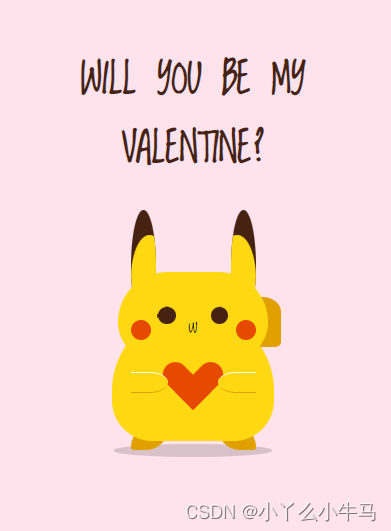
emmmm,现在是凌晨3点了,孩子想睡觉了,就先贴个代码吧!大家需要,可以留言或私信我,我会补上教程。相信聪明的大佬们自己也是能看懂的。
pikachu.html
<!DOCTYPE html><htmllang="en"><head><metacharset="UTF-8"><title>pikachu</title><linkrel="stylesheet"href="pikachu.css"></head><body><divclass="wrapper"><h2>Will you be my valentine?</h2><divclass="pikachu"><divclass="head"><divclass="ears left brown"><divclass="ears-inside yellow"></div></div><divclass="ears right brown"><divclass="ears-inside yellow"></div></div><divclass="face yellow"><spanclass="eye left brown"></span><spanclass="eye right brown"></span><spanclass="mouth">w</span><spanclass="cachete left"></span><spanclass="cachete right"></span></div></div><divclass="body yellow"><divclass="heart"></div><divclass="paw left yellow"></div><divclass="paw right yellow"></div></div><divclass="leg left yellow-dark"></div><divclass="leg right yellow-dark"></div><divclass="tail yellow-dark"></div></div></div></body></html>
pikachu.css
@importurl(https://fonts.googleapis.com/css?family=Loved+by+the+King);body,html{background: #FFE3EC;height:100%;font-family:'Loved by the King', cursive;}div, ul, span{display: block;position: absolute;margin: auto;padding: 0;top: 0;bottom: 0;right: 0;left: 0;}.brown{background-color: #452211;}.yellow{background-color: #ffd814}.yellow-dark{background-color: #e0a100}.wrapper{height: 450px;width: 300px;}h2{text-transform: uppercase;text-align: center;font-size: 2em;color: #452211;}.pikachu{top: auto;height: 65%;width: 140px;}.pikachu::before{position: absolute;content:'';background:rgba(0,0,0,0.15);height: 10px;width: 90%;margin: auto;left: 0;right: 0;bottom: 95px;border-radius: 50%;}.pikachu .head{bottom: auto;height: 120px;width: 120px;z-index: 3;}.pikachu .head .face{width: 120px;height: 70px;top: auto;border-radius: 40px 40px 30px 30px;z-index: 2;}.face .eye{width: 14px;height: 14px;border-radius: 50%;bottom: auto;top: 28px;-webkit-animation: blink 4s infinite;}.eye.left{right: auto;left: 32px;}.eye.right{left: auto;right: 32px;}.face .mouth{text-align: center;height: 10px;}.face .cachete{width: 16px;height: 16px;border-radius: 50%;bottom: auto;top: 38px;background-color: #e64900;z-index: 9;}.cachete.left{right: auto;left: 10px;}.cachete.right{left: auto;right: 10px;}.pikachu .head .ears{width: 20px;height: 90px;bottom: auto;border-radius: 50%;overflow: hidden;z-index: 1;}.ears.left{right: auto;left: 10px;}.ears.right{left: auto;right: 10px;}.ears .ears-inside{top: auto;height: 70px;width: 30px;border-radius: 50%;}.ears.right .ears-inside{position: absolute;left: -50%;}.pikachu .body{bottom: auto;top: 80px;height: 105px;width: 130px;border-radius: 80px 80px 40px 40px;overflow: hidden;z-index: 2;}.pikachu .body .paw{bottom: auto;top: 50px;height: 15px;width: 30px;z-index: 9;border-bottom: 1px solid #e0a100;border-top: 1px solid #FFFFFF;}.pikachu .body .paw.left{right: auto;left: 15px;border-radius: 0 50% 50% 0;}.pikachu .body .paw.right{left: auto;right: 15px;border-radius: 50% 0 0 50%;}.pikachu .body .heart{width: 40px;height: 40px;bottom: auto;top: 10px;z-index: 8;animation:beat 0.45s infinite;-webkit-animation:beat 0.45s infinite;}.pikachu .body .heart:before,
.pikachu .body .heart:after{position: absolute;content:"";left: 20px;top: 30px;width: 50%;height: 100%;background: #e64900;-moz-border-radius: 20px 20px 0 0;border-radius: 10px 10px 0 0;-webkit-transform:rotate(-45deg);-moz-transform:rotate(-45deg);-ms-transform:rotate(-45deg);-o-transform:rotate(-45deg);transform:rotate(-45deg);-webkit-transform-origin: 0 100%;-moz-transform-origin: 0 100%;-ms-transform-origin: 0 100%;-o-transform-origin: 0 100%;transform-origin: 0 100%;}.pikachu .body .heart:after{left: 0px;-webkit-transform:rotate(45deg);-moz-transform:rotate(45deg);-ms-transform:rotate(45deg);-o-transform:rotate(45deg);transform:rotate(45deg);-webkit-transform-origin: 100% 100%;-moz-transform-origin: 100% 100%;-ms-transform-origin: 100% 100%;-o-transform-origin: 100% 100%;transform-origin:100% 100%;}.pikachu .leg{z-index: 1;bottom: auto;top: 172px;height: 20px;width: 30px;}.pikachu .leg.left{right: auto;left: 20px;border-radius: 80px 10px 80px 10px;}.pikachu .leg.right{left: auto;right: 20px;border-radius: 10px 80px 10px 80px;}.pikachu .tail{z-index: 1;height: 40px;width: 50px;left:auto;bottom: auto;top: 70px;border-radius: 10% 30%;}.signature{position: absolute;margin: auto;bottom: 0;top: auto;}.signature p{text-align: center;font-family: Helvetica, Arial, Sans-Serif;font-size: 0.85em;}.signature .much-heart{display: inline-block;position: relative;margin: 0 4px;height: 10px;width: 10px;background: #AC1D3F;border-radius: 4px;-ms-transform:rotate(45deg);-webkit-transform:rotate(45deg);transform:rotate(45deg);}.signature .much-heart::before,
.signature .much-heart::after{display: block;content:'';position: absolute;margin: auto;height: 10px;width: 10px;border-radius: 5px;background: #AC1D3F;top: -4px;}.signature .much-heart::after{bottom: 0;top: auto;left: -4px;}.signature a{color: #333;text-decoration: none;font-weight: bold;}@keyframes blink{0%{height: 14px;top: 28px;}5%{height: 2px;top: 34px;}10%{height: 14px;top: 28px;}40%{height: 14px;top: 28px;}50%{height: 2px;top: 34px;}55%{height: 14px;top: 28px;}100%{height: 14px;top: 28px;}}
三、联结两个页面
我们在信件页面,使用JS添加点击事件即可实现。
<!DOCTYPE html><htmllang="en"><head><metacharset="UTF-8"><title>envelope</title><linkrel="stylesheet"href="envelope.css"></head><body><divclass="container"><divclass="envelope"></div><divclass="card"id="test"><!-- 添加文案--><h1class="message">WILL YOU BE MY VALENTINE?</h1><divclass="pikachu"><divclass="limbs"></div><divclass="heart"></div><divclass="arms"></div><divclass="smile"></div></div></div><divclass="cover"></div><divclass="lid"></div><divclass="shadow"></div></div><script>
window.onload=function(){var go = document.getElementById("test");
go.onclick=function(){
location.href ="./pikachu.html"}}</script></body></html>
总结
预祝大家520快乐,愿你们今后每一个平凡的小普通,都是小牛马求而不得的心动QAQ。
链接:https://pan.baidu.com/s/1VOcJvm5555FVpdMA76XTJQ
提取码:LDL6
版权归原作者 小丫么小牛马 所有, 如有侵权,请联系我们删除。